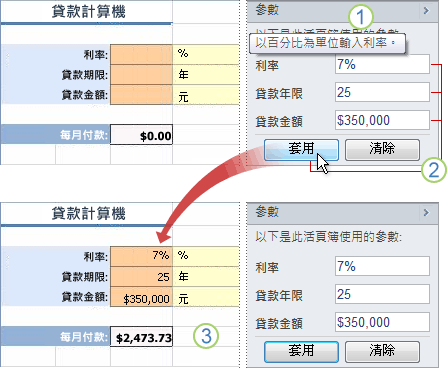附註: 我們想要以您的語言,用最快的速度為您提供最新的說明內容。本頁面是經由自動翻譯而成,因此文中可能有文法錯誤或不準確之處。讓這些內容對您有所幫助是我們的目的。希望您能在本頁底部告訴我們這項資訊是否有幫助。此為英文文章出處,以供參考。
活頁簿參數是代表活頁簿中單一儲存格的特殊變數。活頁簿作者可定義參數,每當使用者想在該儲存格中進行新計算時,就可在當中輸入新值。當想要計算簡單的「模擬」分析藍本,或當活頁簿計算所依據的值可能會隨情況變更時,這個參數就很實用。
例如,假設您想使用活頁簿計算每月付款抵押借款的金額。在這種情況下,付款金額要視可能變更的因素而定,例如利率和貸款金額。因此,作者可指定讓使用者輸入值的參數。每當使用者為參數輸入新資訊時,活頁簿就可自動計算新的每月付款金額。
當您在瀏覽器中開啟包含參數的活頁簿時,網頁式檢視器會在特殊的 [參數] 窗格中顯示活頁簿的所有參數。下圖顯示包含抵押借款計算表之 [Interest_Rate]、[Length_of_Loan] 與 [Loan_Amount] 參數的 [參數] 窗格。
-
[參數] 窗格包含每個參數經過標示的文字方塊。使用者可在相關聯的文字方塊中輸入每個參數的值。在此範例中,作者還建立了說明 [Interest_Rate] 文字方塊之需求的工具提示。
-
使用者可輸入每個參數的值,然後按一下 [套用]。
-
活頁簿會使用這些值來計算結果 (在此案例中,就是 [每月付款] 金額)。
本文內容
使用活頁簿中的參數
當您在 Excel 網頁組件中開啟內含參數的活頁簿時,Web 檢視器會隨即顯示 [參數] 窗格。此 [參數] 窗格包含活頁簿作者在 Excel 中所定義的參數。
您是唯一可看見輸入參數的值以及這些值計算結果變更的使用者。其他使用者都看不見這些變更。此外,參數值和結果變更都是暫時的。網頁式檢視器不會將參數值儲存到活頁簿。
-
在文字方塊中輸入每個想用參數的值。參數值的長度上限是 1024 個字元。
-
若要檢視結果,請按一下 [參數] 窗格底部的 [套用]。
-
若要移除 [參數] 窗格中的值,請按一下 [參數工作] 窗格底部的 [清除]。
若 [參數] 窗格未出現,該怎麼辦?
看不見 [參數] 窗格的幾種可能原因如下:
-
活頁簿不包含參數。
-
活頁簿中所有參數都在來自一個或多個樞紐分析表的報表欄位篩選。
-
活頁簿是無法在 [參數] 窗格中顯示之 Excel Web Access 網頁組件的一部分。
-
活頁簿是無法啟用活頁簿互動功能或無法修改參數之 Excel Web Access 網頁組件的一部分。
深入了解編寫參數
當活頁簿作者儲存,或將活頁簿發佈至 SharePoint 文件庫時,作者可以指定參數使用已發佈的活頁簿中。如果活頁簿位於Excel Services,您可以使用參數傳遞使用網頁組件連線的其他網頁組件之間的資訊。例如,您可以使用參數,可協助您同步處理的儀表板中的不同網頁組件。
您可使用活頁簿參數在多種不同的情況下提供輸入。例如,您可能需要瀏覽數個「模擬」分析藍本、比較輸入不同值時不同投資回報 (ROI) 的報酬,或輸入變數到計算模型 (例如每月付款抵押借款計算表)。
活頁簿參數必須代表活頁簿中的單一具名儲存格 (而非具名範圍或表格)。儲存格名稱就是參數的名稱。
深入了解參數的具名儲存格
活頁簿參數代表的特定具名活頁簿中的儲存格。為了獲得最佳結果, Excel 2010定義活頁簿參數時請考慮下列規則:
-
具名儲存格可以是單一儲存格或合併儲存格。每個參數都有一個儲存格;參數不能代表包含兩個以上儲存格的範圍。
-
具名儲存格必須是活頁簿中的儲存格。儲存格不可位於表格或樞紐分析表,也不可使用外部儲存格參照。
-
具名儲存格可包含來自樞紐分析表的報表篩選欄位。但是,報表篩選欄位並不會顯示於 [參數] 窗格。若要變更範圍篩選欄位,您可使用「篩選網頁組件」。
具名儲存格必須是單一儲存格的絕對參照。您不可使用相對參照。
-
具名儲存格必須不可參照其他的具名儲存格。
-
儲存格不能定義資料驗證、不能遭到鎖定,而且不能位於受保護的工作表中。